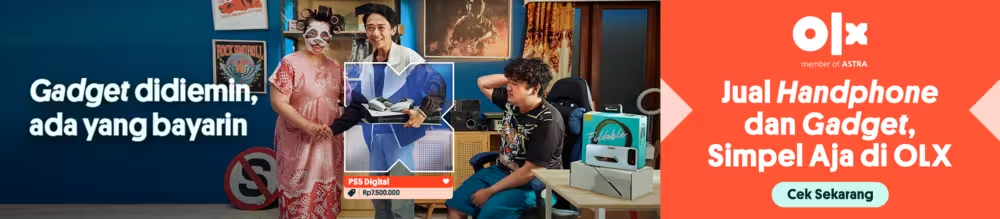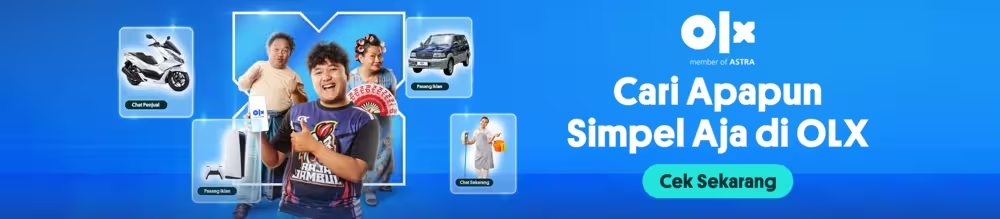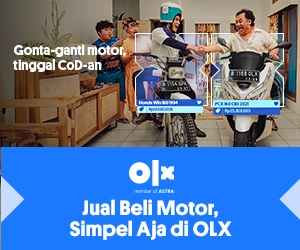Temukan 16 cara mengatasi laptop lemot yang ampuh melalui artikel yang terangkum di bawah!
News.OLX – Saat ini ada berbagai cara mengatasi laptop lemot. Jadi, kamu nggak perlu bingung apalagi sampai beli baru. Laptop yang lemot sendiri biasanya terjadi jika sudah dipakai beberapa tahun.
Tapi, hal tersebut sebenarnya wajar terjadi, jadi kamu tidak perlu membeli laptop baru untuk mengatasinya. Setidaknya, ada 16 cara mengatasi laptop lemot yang bisa dicoba, berikut di antaranya:
1. Cara Mengatasi Laptop Lemot dengan Refresh
Langkah paling mudah adalah dengan melakukan refresh pada layar perangkat agar sistemnya segar kembali. Caranya pun mudah, yaitu klik kanan di layar utama dan pilih refresh.
2. Menutup Aplikasi yang Tidak Dipakai
Jika perangkat lemot saat banyak memakai aplikasi, maka segeralah tutup aplikasi yang sedang tidak kamu pakai. Pastikan hanya membukanya saat dibutuhkan saja.

3. Menghapus Aplikasi Tidak Penting
Lakukanlah sortir pada aplikasi yang ada di laptop. Jika aplikasinya tidak diperlukan lagi, langsung uninstall saja agar tidak memberatkan perangkat.
4. Menghapus Folder dan File Tidak Penting
Cara mengatasi laptop lemot ini juga sangat mudah dan cepat, karena kamu hanya perlu menghapus data dan folder yang sudah tidak dibutuhkan lagi. Sebab, kedua hal tersebut dapat membuat laptop lemot karena memenuhi penyimpanan.
5. Rutin Membersihkan Recycle Bin
Semua data yang telah dihapus otomatis akan masuk ke dalam Recycle Bin, sehingga masih memakai ruang penyimpanan. Untuk mengosongkannya, silakan rutin hapus data di dalamnya.
6. Update Aplikasi
Cara mengatasi laptop lemot ini cocok jika perangkat lemot hanya saat membuka aplikasi tertentu. Oleh karena itu, segera cek apakah pembaruan atau tidak. Jika ada, segera update atau lakukan pembaruan pada aplikasi.
7. Menggunakan Cooling Pad
Saat temperaturnya terlalu panas, perangkat juga bisa berubah lemot. Untuk mengatasinya, silakan pakai kipas pendingin atau cooling pad untuk menurunkan temperatur perangkat.
8. Menambahkan Aplikasi Pemacu Laptop
Untuk membantu perangkat bekerja optimal, sekarang sudah tersedia aplikasi pemacu kinerjanya. Kamu bisa install untuk meningkatkan efektivitas perangkat tersebut.
9. Bersihkan Ruang di Drive C
Semakin sering dipakai, Drive C biasanya menjadi lebih cepat penuh dan memperlambat kinerja laptop. Oleh karena itu, bersihkanlah Drive ini dari aplikasi atau data yang tidak diperlukan lagi.
10. Mengganti Thermal Paste pada Prosesor
Thermal Paste merupakan salah satu komponen yang menolong pendingin CPU agar suhu perangkat lebih aman. Jika perangkat terlalu sering panas, kamu bisa mempertimbangkan untuk mengganti komponen ini.
11. Memakai Antivirus
Virus yang menyelinap di laptop juga berkontribusi untuk menghambat kinerja perangkatmu. Makanya, usahakanlah agar ada antivirus yang terinstal di laptopmu.
12. Hanya Memakai Aplikasi yang Sesuai dengan OS Laptop
Tidak semua aplikasi cocok dengan sistem operasi (OS) di laptop. Maka penting sekali untuk cek kecocokannya agar perangkat dan aplikasi bisa bekerja optimal.
13. Menambah Kapasitas RAM
Jika penghapusan aplikasi dan data masih membuat perangkat lemot, maka bisa jadi ini terjadi akibat kapasitas RAM tidak mencukupi. Solusinya ialah dengan menambah kapasitasnya.
14. Ubah HDD Menjadi SSD
Sekarang ini SSD sangat direkomendasikan untuk meningkatkan performa laptop lebih baik daripada HDD. Jika masih memakai HDD, pertimbangkanlah untuk mengubahnya ke SSD.
15. Mengistirahatkan Laptop
Jangan sampai memaksa laptop bekerja tanpa istirahat, karena bisa membuatnya panas dan akhirnya tidak bekerja optimal. Sediakanlah waktu untuk perangkat ini beristirahat selama beberapa waktu.
16. Reset Ulang
Apabila 15 cara di atas belum juga berhasil, pertimbangkanlah untuk melakukan reset ulang pada laptop. Sebab, bisa jadi ada virus yang tidak terdeteksi.
Nah, jika hendak mencoba cara mengatasi laptop lemot di atas menggunakan perangkat tambahan seperti cooling pad, kamu bisa cek ketersediaannya di OLX. Unduh juga aplikasi OLX melalui Google Play Store dan App Store.